
تصدير وتنزيل بياناتك¶
Read in English | Lire en français | Leer en español آخر تحديث: 6 سبتمبر 2025
عند استخدام KoboToolbox، يمكنك تنزيل البيانات التي تم جمعها بتنسيقات مختلفة وتخصيص إعدادات التصدير الخاصة بك. يشرح هذا المقال كيفية تنزيل البيانات التي تم جمعها، بما في ذلك نظرة عامة على أنواع التصدير والتنسيقات المتاحة.
تنزيل بياناتك¶
لتنزيل بياناتك:
افتح مشروعك وانتقل إلى البيانات > التنزيلات.
اختر إعدادات التصدير الخاصة بك (موضحة أدناه).
انقر على تصدير. سيؤدي هذا إلى إنشاء ملف تصدير سيظهر في جدول أسفل إعدادات التصدير.
انقر على تنزيل لتنزيل الملف المُصدَّر.
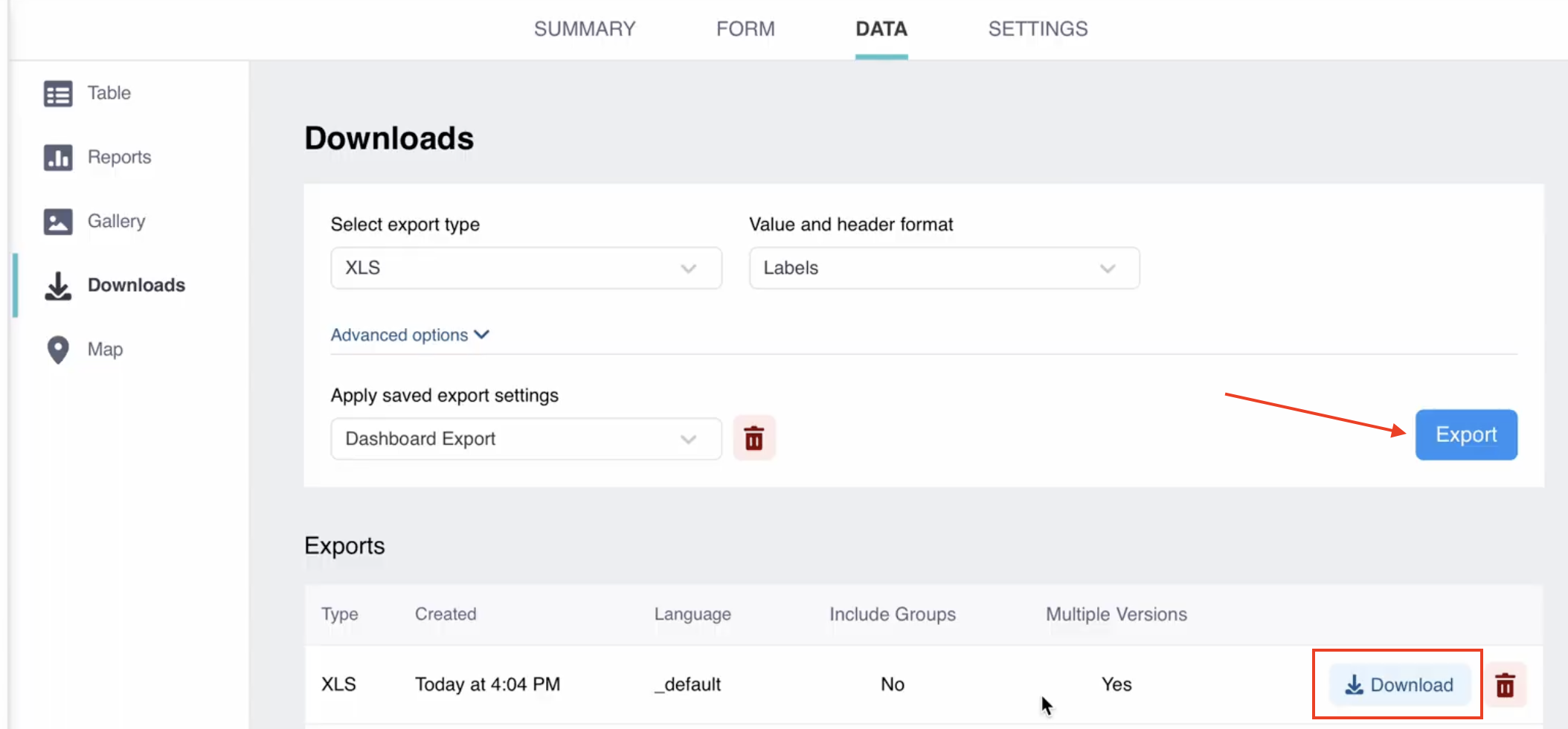
ملاحظة: قد يستغرق إنشاء ملف التصدير من بضع ثوانٍ إلى عدة دقائق، اعتمادًا على عدد الردود وحجم النموذج وحمل الخادم. بمجرد إنشائه، سيظهر في قسم الصادرات من الصفحة.
أنواع التصدير¶
يمكنك الاختيار من بين أنواع التصدير التالية:
نوع التصدير |
الوصف |
|---|---|
XLS |
ملف Microsoft Excel (بتنسيق .xlsx). يُوصى بهذا النوع من الملفات عند جمع بيانات المجموعات المتكررة. |
CSV |
ملف القيم المفصولة بفواصل. هذا النوع من الملفات مثالي للاستيراد إلى معظم برامج إدارة البيانات، بما في ذلك قواعد البيانات. |
GeoJSON |
هذا معيار مفتوح لتبادل البيانات الجغرافية المكانية، وهو الأفضل للتكامل مع برامج نظم المعلومات الجغرافية مثل ArcGIS. |
SPSS Labels |
ينشئ ملف بناء جملة SPSS يطبق تسميات الأسئلة وتسميات القيم على متغيرات بيانات KoboToolbox المستوردة إلى SPSS. لمزيد من المعلومات، راجع تحويل البيانات إلى SPSS و/أو Stata. |
GPS Coordinates (KML) |
ينشئ ملف KML للعمل مع بياناتك في برامج نظم المعلومات الجغرافية، مثل Google Earth. |
Media Attachments (ZIP) |
ينزل ملف ZIP يحتوي على جميع الوسائط التي تم جمعها من خلال النموذج. |
XLS (legacy) |
ينشئ ملف .xlsx (Microsoft Excel) باستخدام واجهة KoboToolbox القديمة. استخدم هذا الخيار فقط في حالة حدوث مشكلات عرضية مع صادرات XLS وCSV القياسية، حيث ستتم إزالته في تحديث مستقبلي. |
CSV (legacy) |
ينشئ ملف CSV باستخدام واجهة KoboToolbox القديمة. استخدم هذا الخيار فقط في حالة حدوث مشكلات عرضية مع صادرات XLS وCSV القياسية، حيث ستتم إزالته في تحديث مستقبلي. |
تنسيق القيم والرؤوس¶
عند استخدام تنسيقات التصدير القياسية (XLS وCSV وGeoJSON وSPSS Labels)، يمكنك تحديد تنسيق قيم البيانات والرؤوس:
التنسيق |
الوصف |
|---|---|
Labels (افتراضي) |
يستخدم الملف المُصدَّر تسميات الأسئلة (نص السؤال) كرؤوس أعمدة وتسميات الخيارات للإجابات على أسئلة اختيار واحد واختيار متعدد. |
XML values and headers |
يستخدم الملف المُصدَّر أسماء الأسئلة (أسماء أعمدة البيانات) كرؤوس أعمدة وأسماء الخيارات (قيم XML) للإجابات. يُوصى بإعداد التصدير هذا لاستيراد بياناتك إلى برامج تحليل البيانات. |
Labels in any of the defined languages |
يستخدم الملف المُصدَّر تسميات الأسئلة والخيارات بأي من اللغات المحددة في النموذج. |
الخيارات المتقدمة¶
بالإضافة إلى تخصيص تنسيقات القيم والرؤوس، توفر تنسيقات التصدير غير القديمة أيضًا خيارات تخصيص أخرى ضمن قسم الخيارات المتقدمة. لمزيد من المعلومات حول الخيارات المتقدمة، راجع الخيارات المتقدمة لتصدير البيانات.
استكشاف الأخطاء وإصلاحها¶
الصادرات عالقة في حالة الانتظار أو فشلت
يعتمد وقت التصدير على عدد الردود وتعقيد النموذج وحمل الخادم الحالي. إذا ظلت الصادرات في حالة انتظار لفترة طويلة:
أزل الصادرات العالقة بالنقر على أيقونة سلة المهملات.
أعد محاولة التصدير بالنقر على زر تصدير مرة أخرى.
تجنب إنشاء صادرات متعددة بسرعة، حيث يمكن أن يؤدي ذلك إلى زيادة الحمل على الخادم وتقليل الأداء لجميع المستخدمين.
ملاحظة: ستنتهي مهلة الصادرات وستظهر على أنها فشلت بعد 30 دقيقة. قد يتطلب هذا الحد على مستوى الخادم منك تصفية عدد الردود المضمنة في التصدير لإكماله خلال الوقت المسموح به. تمت مناقشة مثال على كيفية القيام بذلك في منتدى المجتمع.
إذا استمرت مواجهة مشكلات في تصدير بياناتك، يرجى النشر في منتدى المجتمع.
لم يتم العثور على بيانات المجموعة المتكررة
فقط تنسيق XLS يدعم بيانات المجموعة المتكررة. سيتم تصدير كل مجموعة متكررة كورقة منفصلة في الملف المُصدَّر. ستوفر تنزيلات CSV البيانات الرئيسية فقط، دون بيانات المجموعة المتكررة.لمزيد من المعلومات حول تصدير واستخدام بيانات المجموعة المتكررة، راجع إدارة بيانات المجموعة المتكررة.
لا يتم تصدير بعض البيانات
إذا لم يتم تصدير بعض بياناتك، تحقق من الخيارات المتقدمة. على سبيل المثال، تأكد من تحديد البيانات من جميع إصدارات النموذج الخاص بك للتصدير.تنزيل البيانات من إصدارات مختلفة
عند تنزيل البيانات التي تتضمن إصدارات متعددة من النموذج، قد تواجه تغييرات في تنسيق ملفات البيانات الخاصة بك.فقدان بيانات المنطقة الزمنية في التصدير
تنسيقات وقت Excel لا تدعم بيانات المنطقة الزمنية. لذلك، ستتم إزالة أي بيانات منطقة زمنية في قيمة الاستجابة أثناء تصدير XLS. للاحتفاظ بهذه المعلومات، حدد خيار تصدير التواريخ كقيم نصية.لمزيد من المعلومات حول هذا الإعداد، راجع الخيارات المتقدمة لتصدير البيانات.
Was this article useful?
Did you find what you were looking for? Was the information clear? Was anything missing?
Share your feedback to help us improve this article!